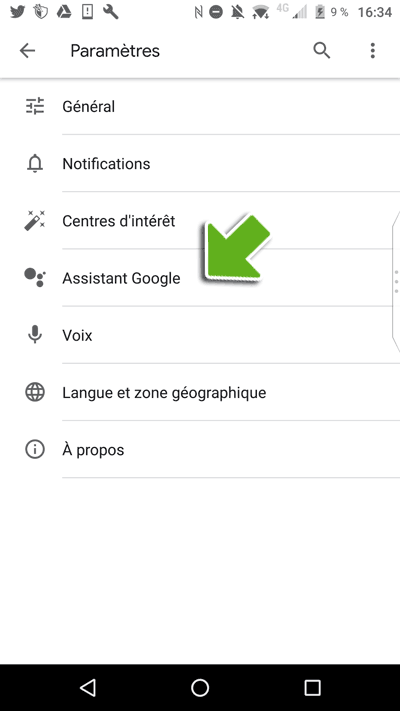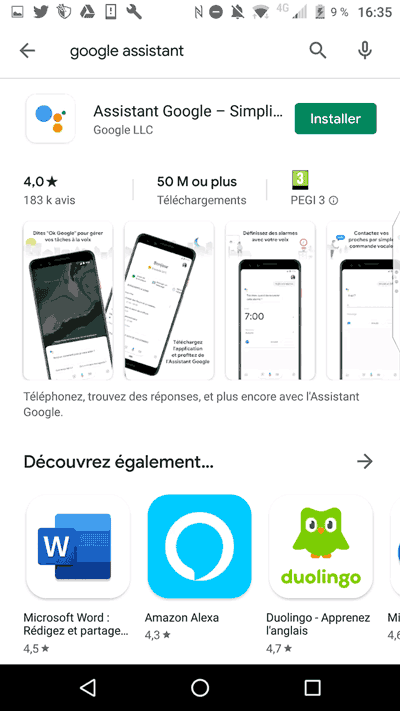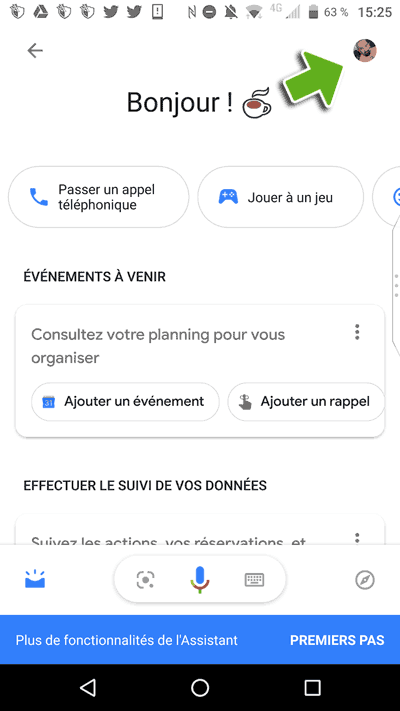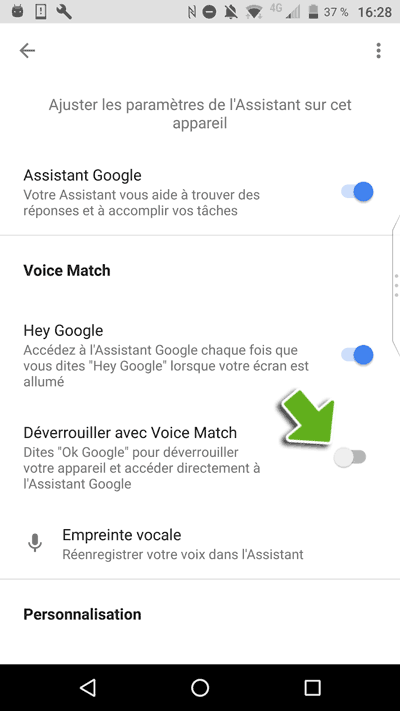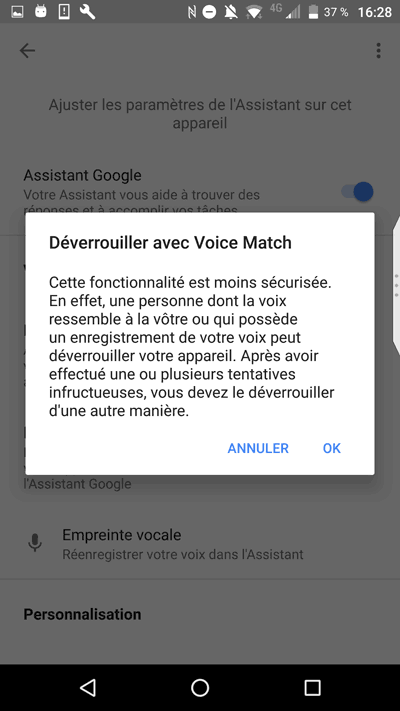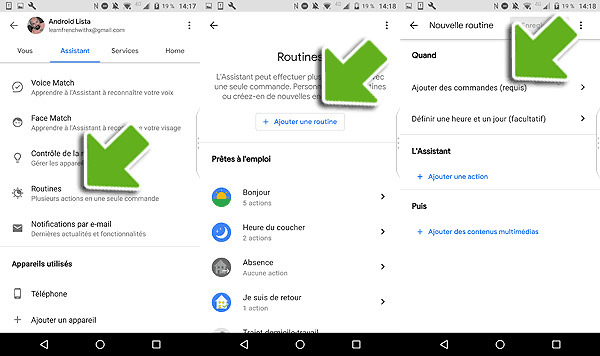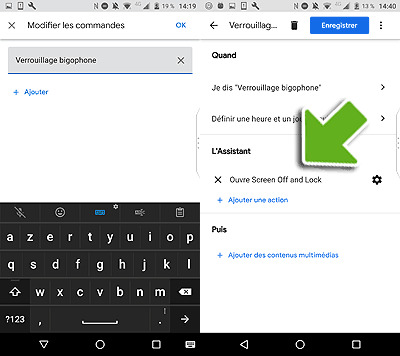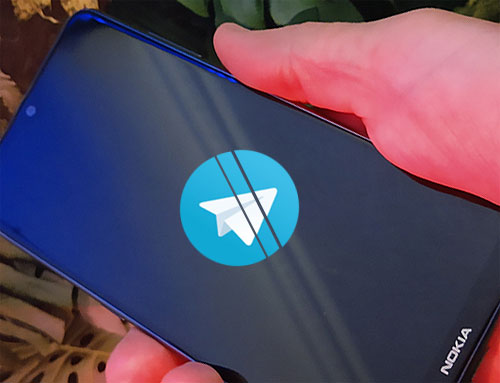Verrouiller/déverrouiller son téléphone? Un jeu d’enfant avec Assistant!
Envie de passer la vitesse supérieure et de pouvoir utiliser votre smartphone de manière plus efficace, sans les mains? Et bien c’est possible avec la voix! Et ce n’est pas du tout sorcier. A condition d’avoir l’Assistant de Google.
Voici donc un exemple de configuration basique de contrôle vocal avec ce tutoriel pour pouvoir verrouiller et surtout déverrouiller son Android sans effort.
Assistant Google, kezako?
Anciennement Google Now; l’appli de contrôle vocal a subi une mise à jour importante avec l’arrivée des appareils connectés. D’ailleurs à partir de « Nougat » ou Android 7, l’Assistant est normalement embarqué si vous avez cette version ou plus récente.
Il vous suffit d’aller dans le menu Google sous paramètres pour vérifier sa présence.
Sinon, pas de panique. Il suffit de l’installer depuis Google Play.
Configuration de sa voix sur Assistant Google
Ceux qui ont utilisé Google Now ne seront pas dépaysés, même procédure avec le maintenant célèbre Ok Google! En avant donc pour la configuration de l’empreinte vocale.
Lancez Assistant Google et cliquez sur votre effigie en haut à droite pour accéder aux paramètres Assistant du menu horizontal comme indiqué par la flèche.
Il faudra ensuite cliquer sur Voice Match pour enregistrer votre voix, 4 essais et voilà. Attention de bien accepter ensuite l’utilisation de cette fonction. Veuillez noter aussi qu’il est possible de ré-enregistrer sa voix.
Il va maintenant falloir activer le déverrouillage du téléphone de nouveau dans les paramètres; tout en bas, cliquer sur le nom de votre appareil. Et ensuite sur Déverrouiller avec Voice Match.
L’équipe produit Google Assistant a eu la bonne idée de vous mettre en garde avec ce message. En effet, une personne avec une voix similaire pourrait déverrouiller votre Android. Donc veillez tout de même à le sécuriser.
Comment mettre en place le verrouillage vocal
En attendant l’arrivée de cette fonctionalité native avec Google Assistant, il existe une solution alternative grâce à l’astuce ci-dessous.
Il va falloir télécharger une appli de vérouillage et l’associer à une commande vocale personalisée sur l’Assistant, par exemple: Verrouillage bigophone.
- Téléchargez une appli telle que Screen Off and Lock sur Play Store
- Lancez l’Assistant Google et de nouveau allez dans les paramètres
- Cette fois-ci, cliquez sur Routines et Ajouter une routine
- Ajouter une commande, c’est ce que vous allez dire
- Finalement lancer l’application de votre choix avec l’ordre Ouvre
- Et voilà, sauvegarder et tester!
La procédure est assez simple mais les captures d’écran sont ci-dessous au cas où.
Voici mon PRIV au repos après mon Verrouillage Bigophone 🙂
Si vous avez des routines que vous aimeriez partager avec les lecteurs; n’hésitez pas de les poster dans les commentaires.